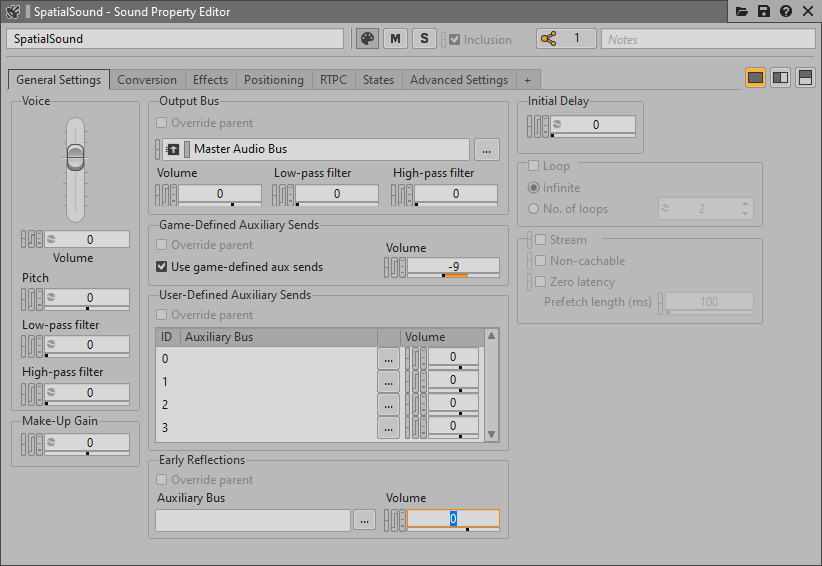|
注記: Audiokinetic Launcherに、すべてのチュートリアルのパラメータの入ったマップが、Unreal Demo Gameの一部として提供されています。このマップに沿って続けたい場合は、本セクションをとばしてください。マップの名前は、SpatialAudioTutorialMapです。 |
新しいプロジェクトを作成する
以下の手順(Wwise 2019.2、Unreal 4.24を使った場合)に従い、作業環境を整えてください。
- Epic Launcherから、Unrealを起動する
- 新しいUnreal Project C++ Blankプロジェクト(スターターコンテンツなし)を作成します。
- Unrealを閉じる
- Audiokinetic Launcherを起動する。
- Wwise をインストールする。
- Unreal Engineタブを選択する。
-
Integrate Wwise into Project...ボタンをクリックする。
-
Open in Wwiseボタンを使ってWwiseを起動する。
-
Open in Unrealボタンを使って、Unrealを起動する。
Wwiseプロジェクトの準備
このチュートリアルでは、Sound SFXと、それを再生するEventが必要です。
- Wwiseプロジェクトの中で、 Actor-Mixer HierarchyのDefault Work Unitで新しいSound SFXを作成し、サウンドを1つインポートします。
-
General Settingsタブで、必ず Use game-defined auxiliary sends を有効にします。
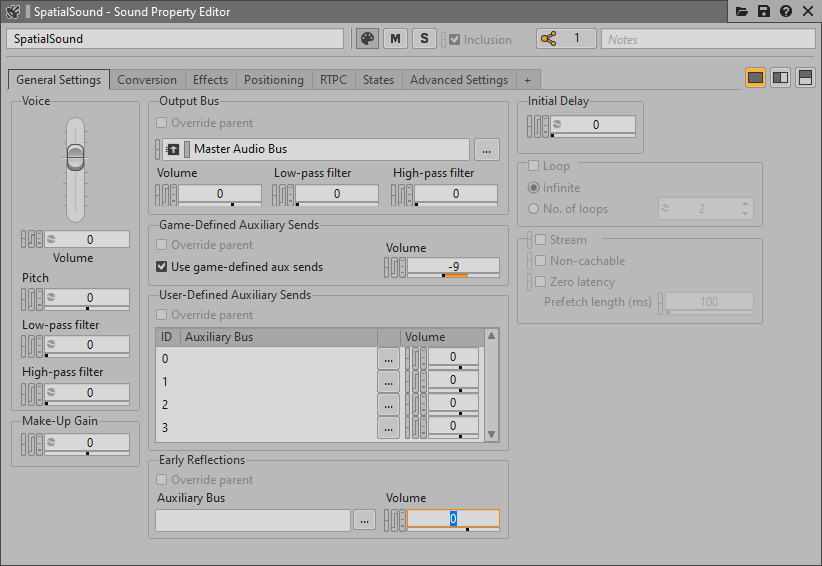
Sound SFXの作成
-
Positioningタブで、Listener Relative Routingを有効にし、3D Spatializationを Position + Orientation に設定し、Attenuationを追加してMax distanceを5000とします。

3D SpatializationをPosition + Orientationに設定
-
Actor-Mixer HierarchyでこのSound SFXを右クリックし、 New Event > Play を選択します。

サウンドのEventの作成
- プロジェクトを保存する。
Wwiseプロジェクトの準備
- 床と、部屋が2つある建物と、屋外の障害物を、好きな方法で作成します。SpatialAudioTutorialMapでは、建物にカスタムメッシュを使い、屋外の障害物には簡単なキューブのスタティックメッシュのコンポーネントを使いました。
- シーンに、エミッターを配置します:
-
前のセクションで作成したEventを、Waapi PickerからContent Browserにドラッグします。

Wwise PickerからContent Browserにドラッグ
-
Content BrowserでEventをダブルクリックし、SoundBankリストで直接、新しいSoundBankを作成します。

SoundBankを作成

SoundBankを選択
- シーンにEventをドラッグし、新しい
AkAmbientSound アクターを複数、作成します。
- 屋外に1つ、各部屋に1つずつ、配置します。

SpatialAudioTutorialMap
- BlueprintsメニューでLevel Blueprintを開き、"Event BeginPlay"と"Event Tick"を削除します。
- ユーザーインプットでイベントをトリガーします。
- 新しく作成したAkAmbientSoundを、World OutlinerからBlueprintにドラッグします。
- AkAmbientSoundノードで、"Post Associated Ak Event"関数を探します。
- Blueprintバックグランドを右クリックして、"Left Mouse Button"を探す。
- Pressedアウトレットを、"Post Associated Ak Event" Execにつなげます。
-
ほかのすべてのAkAmbientSoundアイテムで、同じ手順を繰り返します。

アンビエントサウンドをトリガーするために、ユーザーインプットを追加
- Level Blueprintを保存し、閉じます。
設定を検証する
-
上部メニューで、Build > Generate SoundBanks....を選択して、Windows用にSoundBankを生成する。
- Output Logでバンクが正しく生成されたことを確認します。

Buildメニューで、Generate SoundBanksを選択
- シーンをスタートする。それぞれのボタンを押すと、3Dスペーシャリゼーションを適用したサウンドが再生されるのが、聞こえます。
-
Wwise Authoringに接続し、Profilerレイアウトを開きます(ショートカットはF6)。
- シーンでサウンドを再生すると、下図のようなグラフが表示されます。

OutsideボタンのVoices Graph